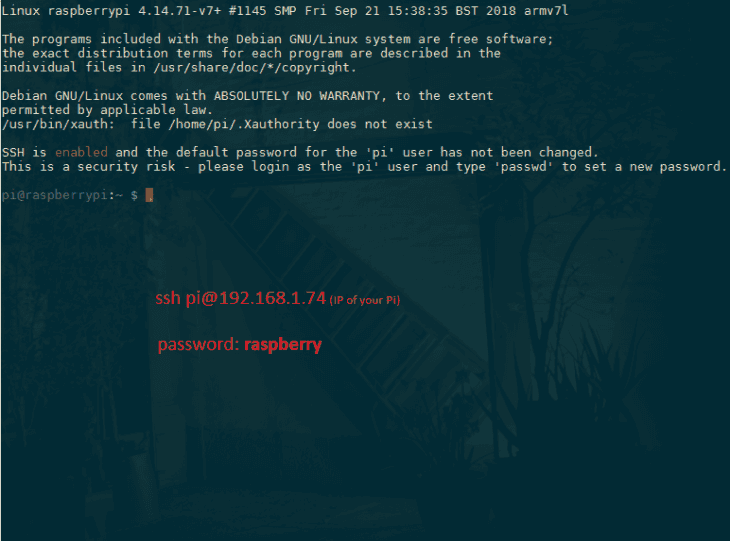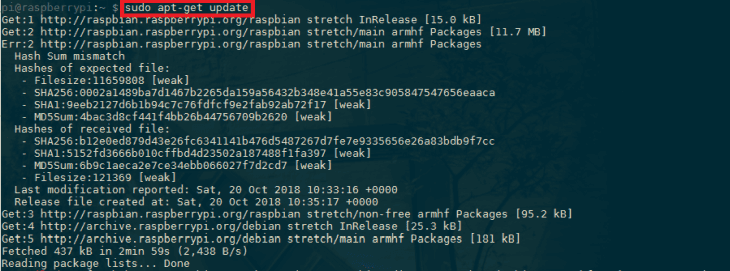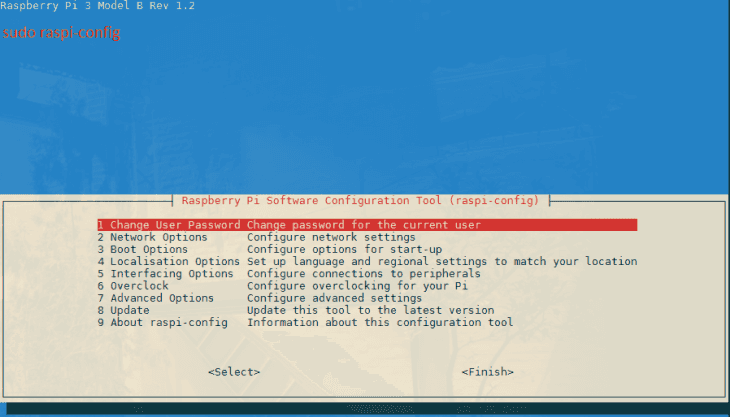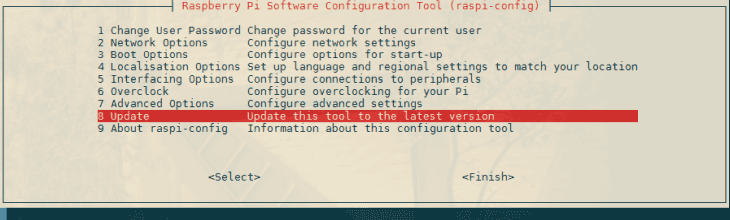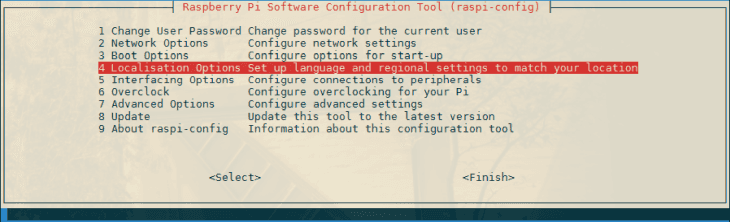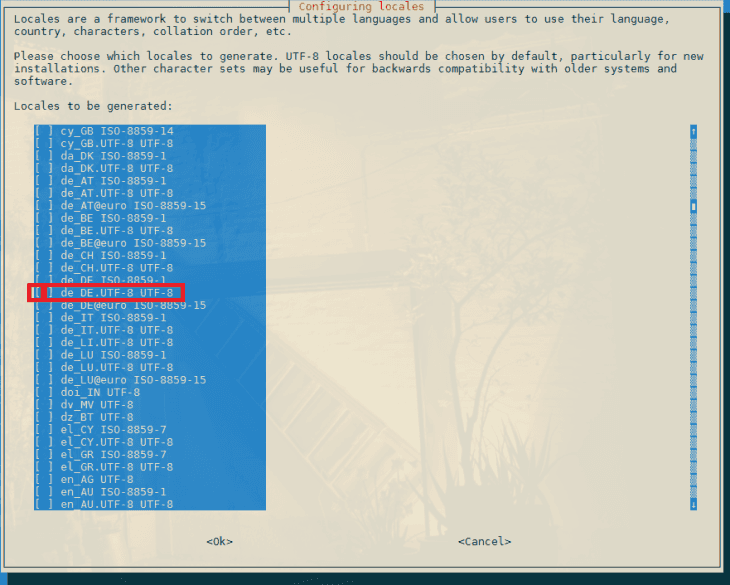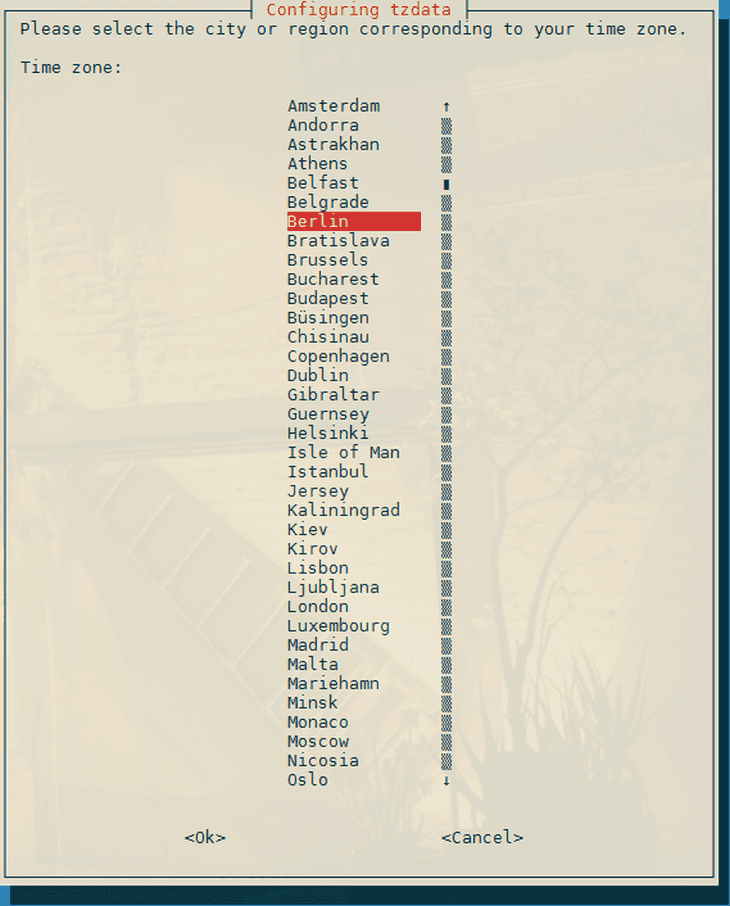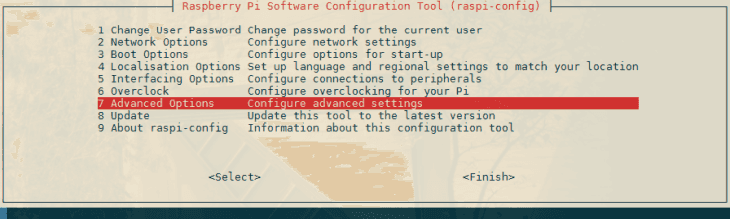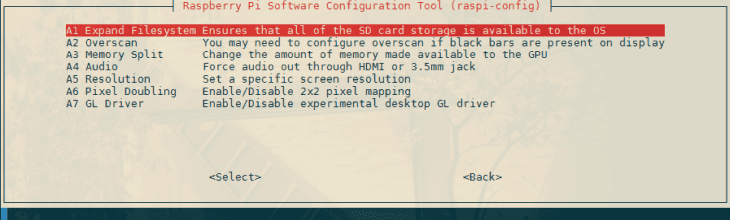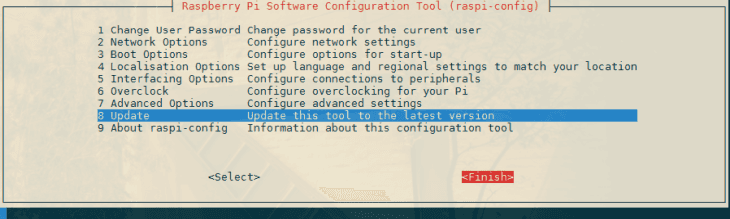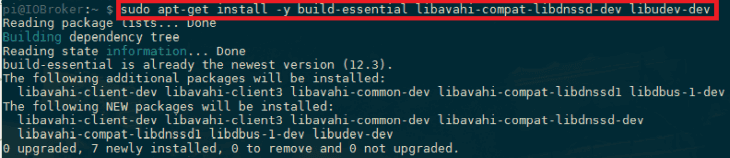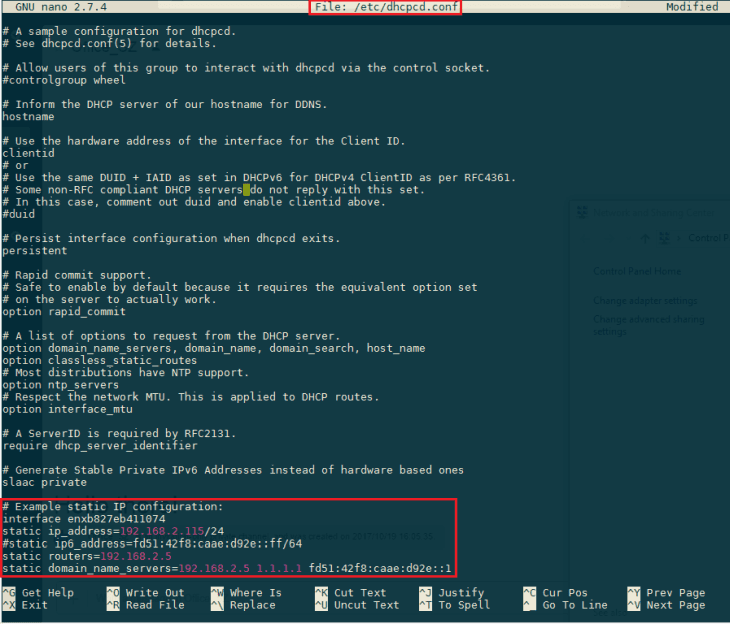IOBroker auf einem Raspberry Pi
- INSTAR MQTT Broker und ioBroker
- Verwenden Sie ioBroker als MQTT-Broker anstelle eines MQTT-Clients
- Verwenden Sie den INSTAR MQTT Alarmserver mit ioBroker
- Verwenden Sie den INSTAR MQTT Alarmserver, um eine einfache Objektverfolgung zu erstellen
- Aktualisieren, wenn Clients eine Verbindung zu Ihrem Broker herstellen
- Hinzufügen von Kameras, die MQTT nicht unterstützen
- Verwendung des HTTP-Alarmservers anstelle des MQTT-Alarmservers
- Verwenden des Node-RED-Adapters zum Erstellen einer Visualisierung
- Ein intelligenter Weg, die Live-Videos Ihrer Kameras dem ioBroker Vis hinzuzufügen
- INSTAR MQTT und BlueIris in ioBroker
- ioBroker MQTT Adapter und Sonderzeichen
Raspbian
Wir werden eine minimale Installation von Raspian (einem auf Debian basierenden LINUX Dist für Ihr Raspberry Pi) verwenden, um ioBroker einzurichten. Bitte beachten Sie, dass es auch eine spezifische Distribution für ioBroker gibt, die theoretisch alles für Sie bereitstellt und somit eigentlich einfacher zu handhaben ist. Wir sind jedoch auf einige Probleme gestoßen und haben uns entschieden, alles manuell zu erledigen. Versuchen Sie jedoch zunächst, das ioBroker-Betriebssystem auszuprobieren - es könnte für Sie funktionieren und Ihnen etwas Zeit sparen.
Benötigte Hardware
- Raspberry PI
- Stromversorgung (es ist wichtig, eine gute zu haben. Sie haben Stabilitätsprobleme mit schwachen oder qualitativ schlechten Netzteilen)
- SD Karte
Benötigte Software
- Downloaden Sie das Raspian Image
- Etcher um das Image auf Ihre SD-Karte zu flashen (wir haben es bereits verwendet, um openHABian zu installieren)
- Putty oder Mobaterm um sich über SSH mit dem Pi zu verbinden.
Raspbian Installation
Legen Sie die mit Etcher und Raspian Image vorbereitete SD-Karte in Ihren RaspberryPi ein, schließen Sie ein LAN- und Netzkabel an und warten Sie 20-45 Minuten, bis das Betriebssystem installiert ist.
Stellen Sie über Ihren SSH-Client eine Verbindung zu Raspberry her. Login: pi, Password: raspberry
- Stellen Sie sicher, dass Sie mit Ihrer Softwarebasis auf dem neuesten Stand sind:
- Konfigurieren Sie Ihren RaspberryPi mit
sudo raspi-config:
- Ändern Sie zuerst das Kennwort:
- Prüfen Sie, ob Updates für das Konfigurationstool verfügbar sind:
- Legen Sie Ihren Standort und Ihre Sprache fest:
- Gehen Sie dann zu den Advanced Options und erweitern Sie das Dateisystem, um den gesamten verfügbaren Speicherplatz zu nutzen:
- Beenden Sie die Konfiguration und melden Sie sich mit Ihrem neuen Passwort an:
- Installation von Node.js:
Alte node.je Version deinstallieren (falls vorhanden)
apt-get --purge remove node
apt-get --purge remove nodejs
apt-get autoremove
rebootDann installieren Sie Node.js erneut für Raspberry 2/3:
sudo -s
curl -sL https://deb.nodesource.com/setup_10.x | sudo -E bash -
sudo apt-get install -y build-essential python-rpi.gpio python nodejs
rebootNach der Installation von Node.js sollte der Befehl node -v die Version von node.js Anzeigen. Wenn nicht, erstellen Sie einen Alias zu der bin-Datei:
sudo ln -s /usr/local/bin/nodejs /usr/bin/node- Legen Sie eine statische IP Addresse fest (optional)
sudo nano /etc/dhcpcd.confExample:
interface eth0
static ip_address=192.168.2.115/24
static routers=192.168.2.5
static domain_name_servers=192.168.2.5 1.1.1.1